Hp PAVILION DM1-3200SA, PAVILION DM1-3201SA REFERENCE MANUAL [de]
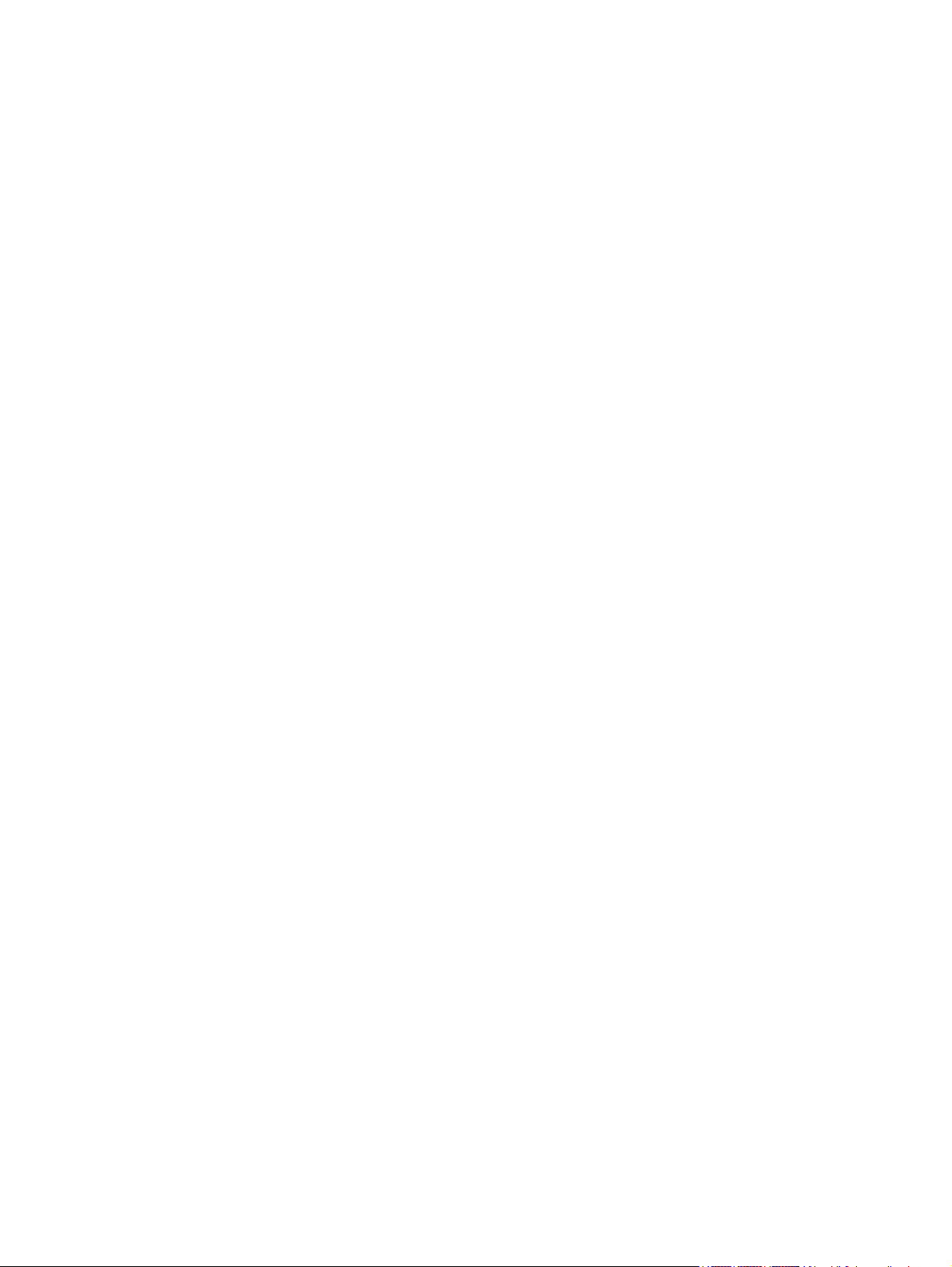
Einführung
HP Notebook
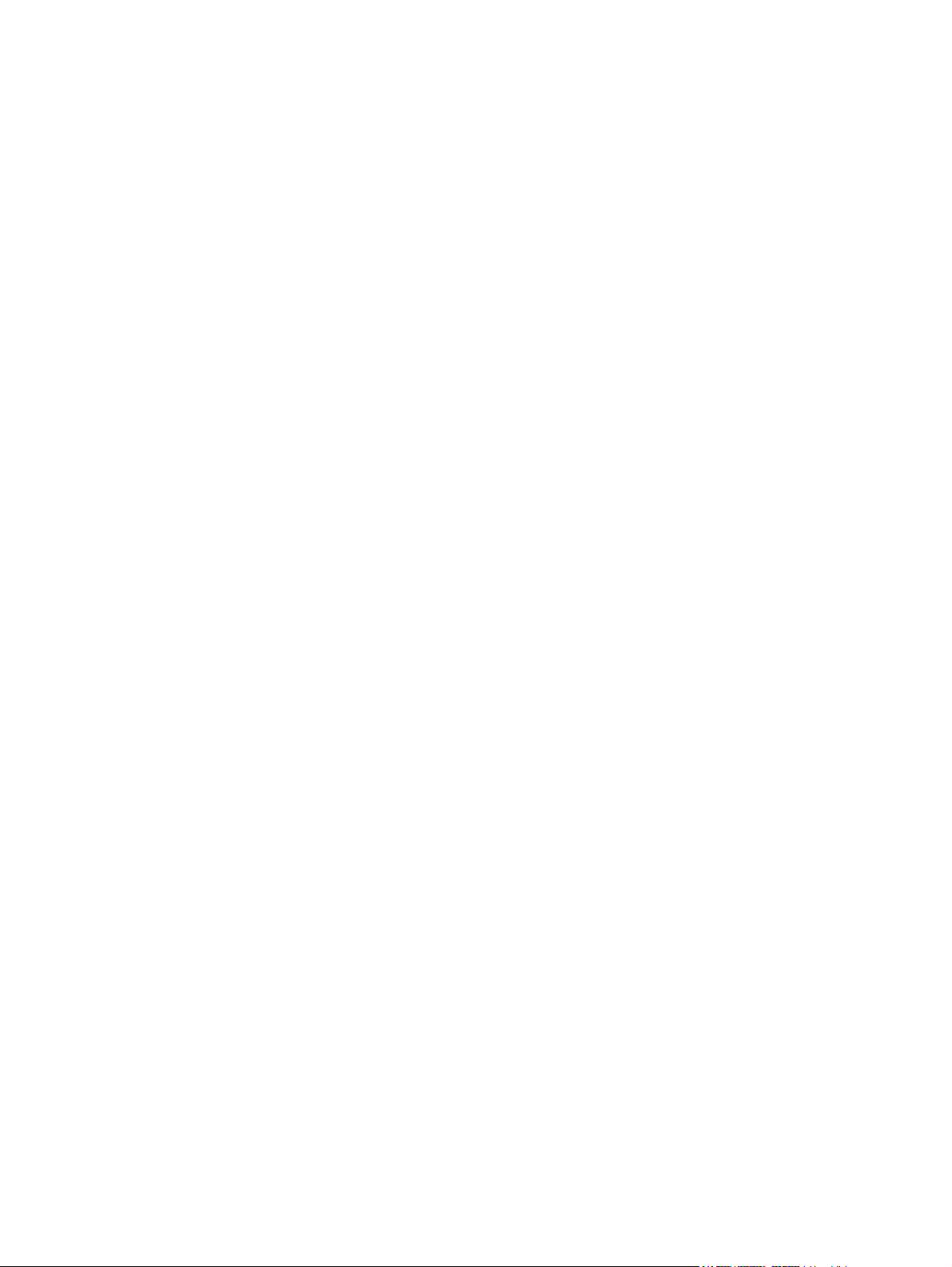
© Copyright 2011 Hewlett-Packard
Development Company, L.P.
Bluetooth ist eine Marke ihres Inhabers und
wird von Hewlett-Packard Company in
Lizenz verwendet. Microsoft und Windows
sind in den USA eingetragene Marken der
Microsoft Corporation. Das SD Logo ist eine
Marke ihres Inhabers.
Hewlett-Packard („HP“) haftet –
ausgenommen für die Verletzung des
Lebens, des Körpers, der Gesundheit oder
nach dem Produkthaftungsgesetz – nicht für
Schäden, die fahrlässig von HP, einem
gesetzlichen Vertreter oder einem
Erfüllungsgehilfen verursacht wurden. Die
Haftung für grobe Fahrlässigkeit und Vorsatz
bleibt hiervon unberührt.
Inhaltliche Änderungen dieses Dokuments
behalten wir uns ohne Ankündigung vor. Die
Informationen in dieser Veröffentlichung
werden ohne Gewähr für ihre Richtigkeit zur
Verfügung gestellt. Insbesondere enthalten
diese Informationen keinerlei zugesicherte
Eigenschaften. Alle sich aus der
Verwendung dieser Informationen
ergebenden Risiken trägt der Benutzer.
Produkthinweis
In diesem Handbuch werden die Funktionen
beschrieben, die von den meisten Modellen
unterstützt werden. Einige Funktionen sind
auf Ihrem Computer möglicherweise nicht
verfügbar.
Bestimmungen zur Verwendung der
Software
Durch das Installieren, Kopieren,
Herunterladen oder anderweitige
Verwenden der auf diesem Computer
vorinstallierten Softwareprodukte erkennen
Sie die Bestimmungen des
HP Lizenzvertrags für Endbenutzer (EULA)
an. Wenn Sie diese Lizenzbestimmungen
nicht akzeptieren, müssen Sie das
unbenutzte Produkt (Hardware und
Software) innerhalb von 14 Tagen
zurückgeben und können als einzigen
Anspruch die Rückerstattung des
Kaufpreises fordern. Die Rückerstattung
unterliegt den entsprechenden Richtlinien
des Verkäufers.
Wenn Sie weitere Informationen bzw. eine
volle Erstattung des Kaufpreises für den
Computer wünschen, setzen Sie sich mit
Ihrer lokalen Verkaufsstelle (dem Verkäufer)
in Verbindung.
Die Garantien für HP Produkte werden
ausschließlich in der entsprechenden, zum
Produkt gehörigen Garantieerklärung
beschrieben. Aus dem vorliegenden
Dokument sind keine weiter reichenden
Garantieansprüche abzuleiten.
Erste Ausgabe: April 2011
Teilenummer des Dokuments: 649932-041
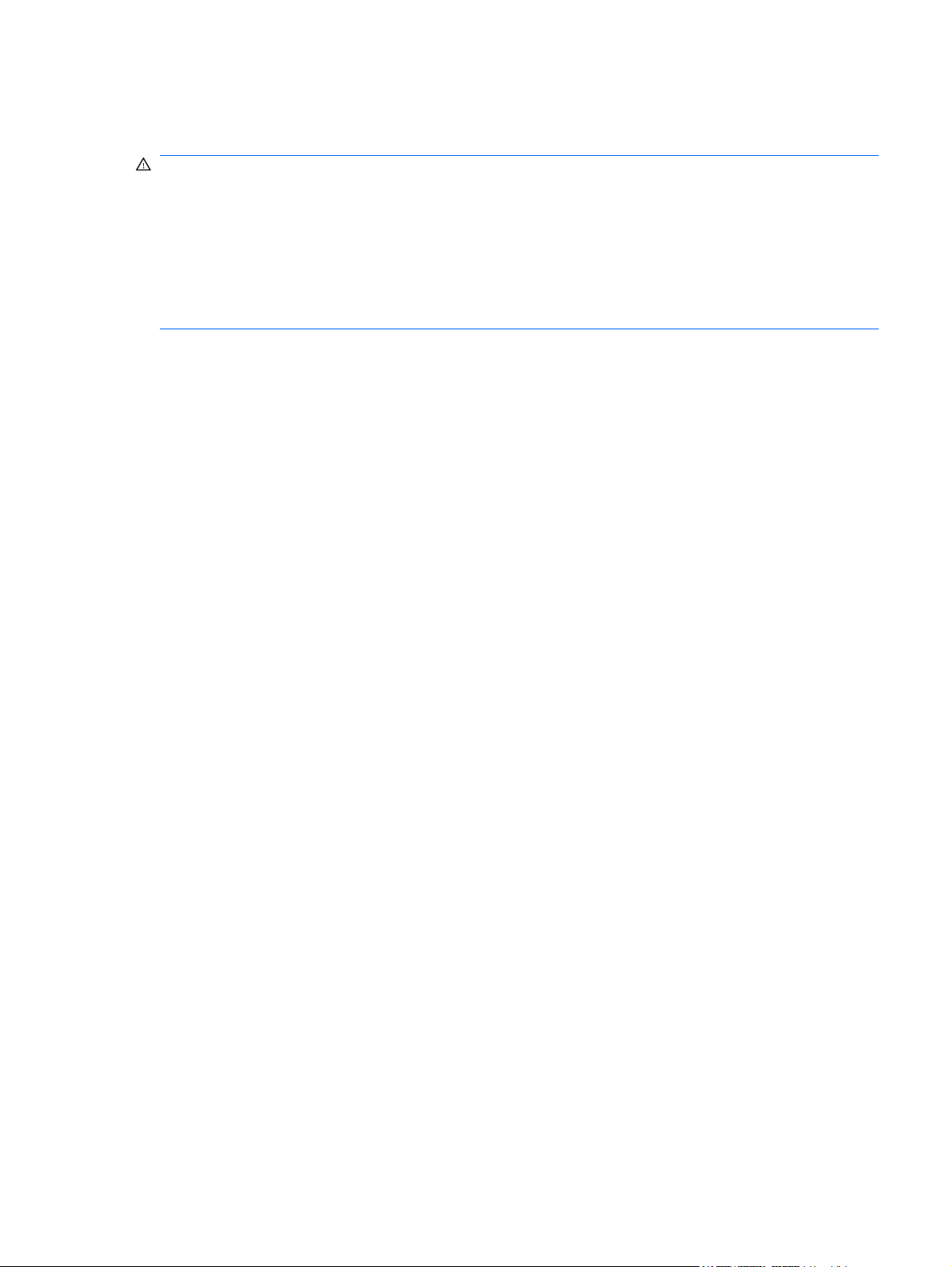
Sicherheitshinweis
VORSICHT! Um eventuelle Verbrennungen oder eine Überhitzung des Computers zu vermeiden,
stellen Sie den Computer nicht direkt auf Ihren Schoß, und blockieren Sie die Lüftungsschlitze nicht.
Verwenden Sie den Computer nur auf einer festen, ebenen Oberfläche. Vermeiden Sie die Blockierung
der Luftzirkulation durch andere feste Objekte, wie beispielsweise einen in unmittelbarer Nähe
aufgestellten Drucker, oder durch weiche Objekte, wie Kissen, Teppiche oder Kleidung. Vermeiden Sie
während des Betriebs außerdem direkten Kontakt des Netzteils mit der Haut und mit weichen
Oberflächen, wie Kissen, Teppichen oder Kleidung. Der Computer und das Netzteil entsprechen den
Temperaturgrenzwerten für dem Benutzer zugängliche Oberflächen, die durch den internationalen
Standard für die Sicherheit von Einrichtungen der Informationstechnologie (IEC 60950) definiert sind.
iii
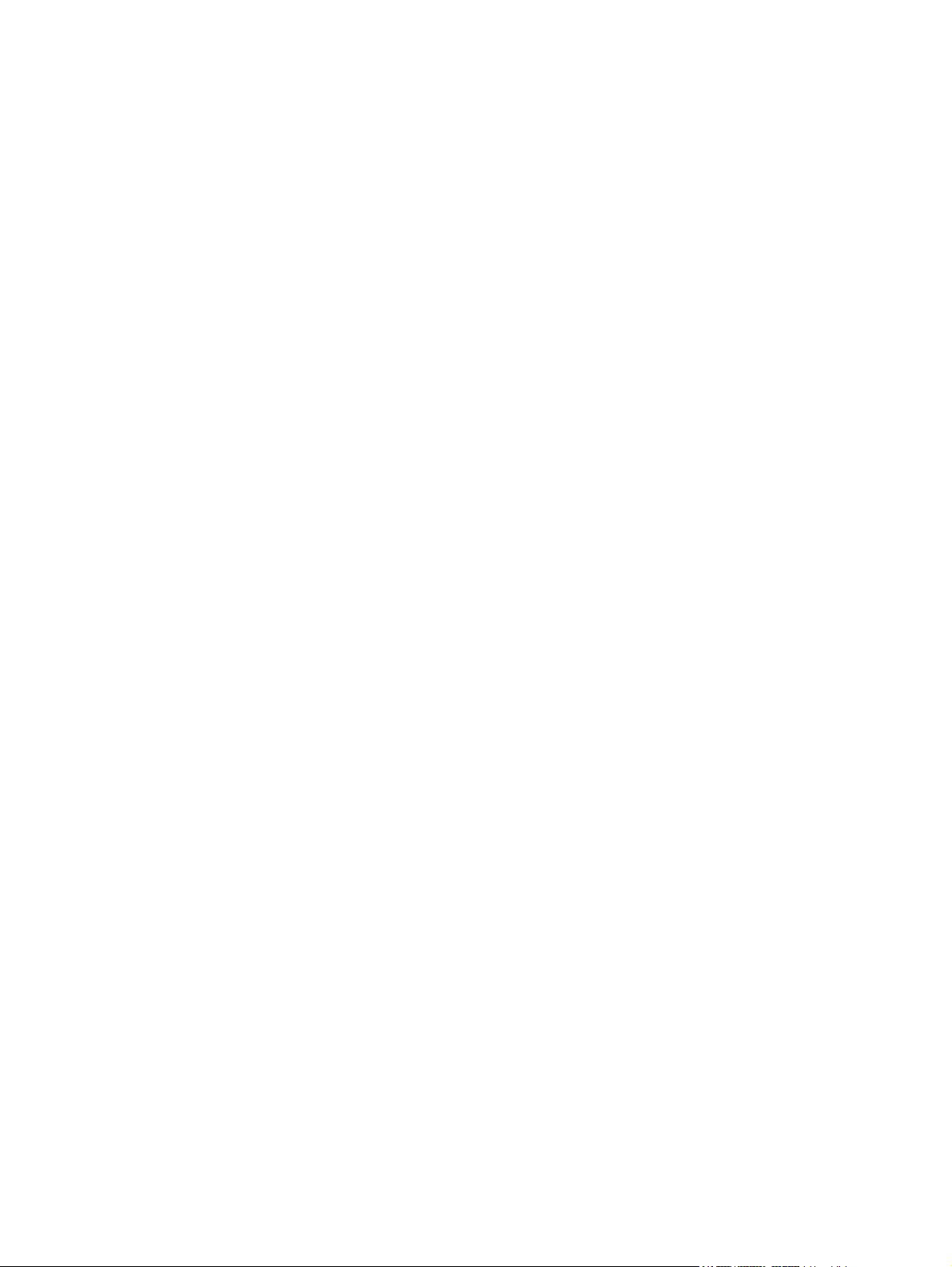
iv Sicherheitshinweis
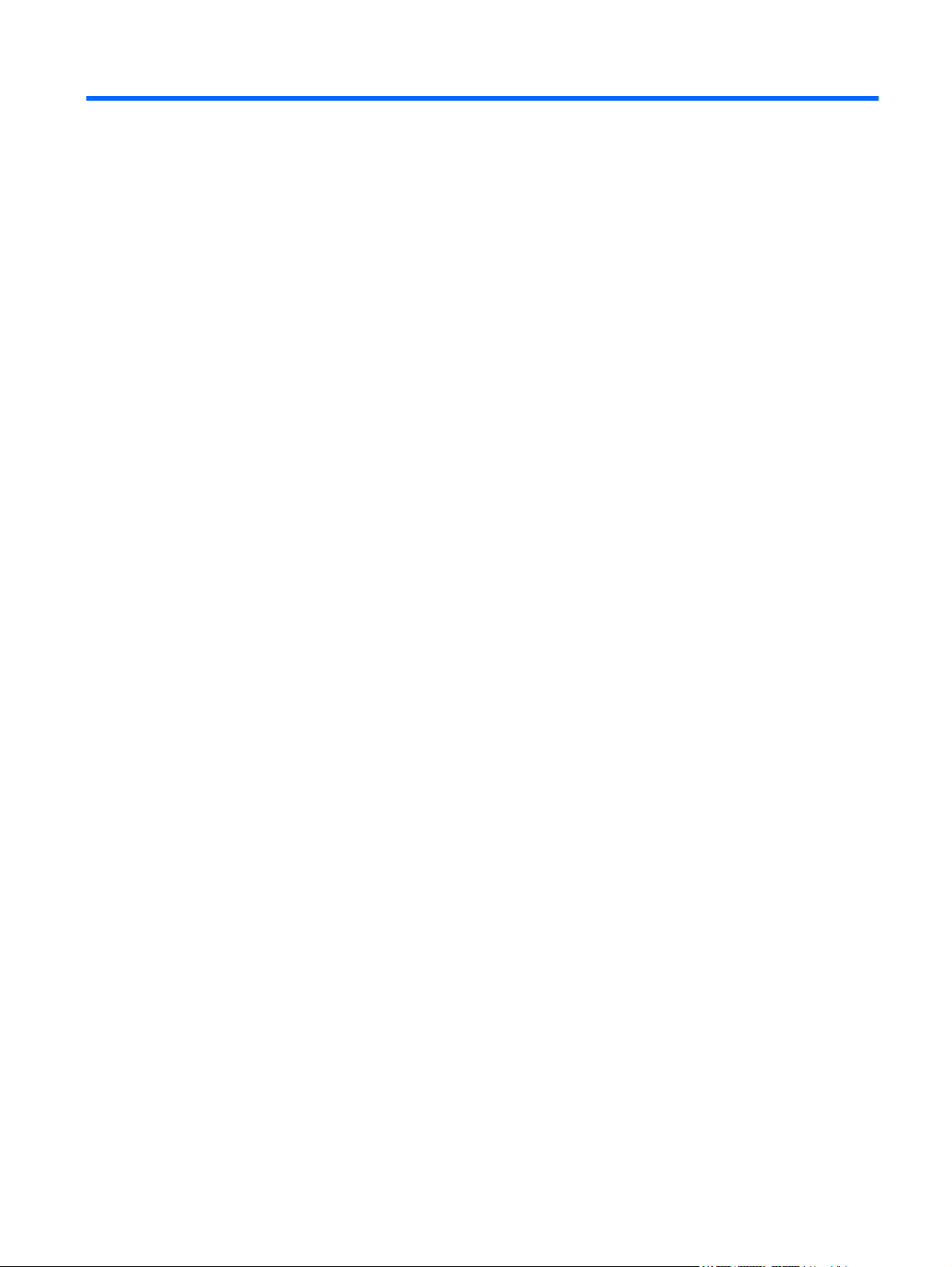
Inhaltsverzeichnis
1 Willkommen
Informationsquellen .............................................................................................................................. 2
2 Komponenten des Computers
Oberseite .............................................................................................................................................. 4
TouchPad ............................................................................................................................ 4
LEDs .................................................................................................................................... 5
Tasten .................................................................................................................................. 6
Tasten im Tastenfeld ........................................................................................................... 7
Vorderseite ........................................................................................................................................... 8
Rechte Seite ......................................................................................................................................... 9
Linke Seite .......................................................................................................................................... 10
Display ................................................................................................................................................ 11
Unterseite ........................................................................................................................................... 12
3 HP QuickWeb
Starten von HP QuickWeb ................................................................................................................. 14
4 Netzwerk
Auswählen eines Internet-Serviceanbieters (ISP) .............................................................................. 16
Herstellen einer Verbindung zu einem Wireless-Netzwerk ................................................................ 17
Herstellen einer Verbindung mit einem vorhandenen WLAN ............................................ 18
Einrichten eines neuen Wireless-Netzwerks ..................................................................... 18
5 Tastatur und Zeigegeräte
Verwenden der Tastatur ..................................................................................................................... 21
Verwenden der Aktionstasten ............................................................................................ 21
Verwenden der fn-Tastenkombinationen ........................................................................... 22
Verwenden der Zeigegeräte ............................................................................................................... 23
Festlegen der Einstellungen für Zeigegeräte ..................................................................... 24
Verwenden des TouchPad ................................................................................................ 24
Konfigurieren eines Wireless-Routers ............................................................... 19
Schützen Ihres WLAN ....................................................................................... 19
v
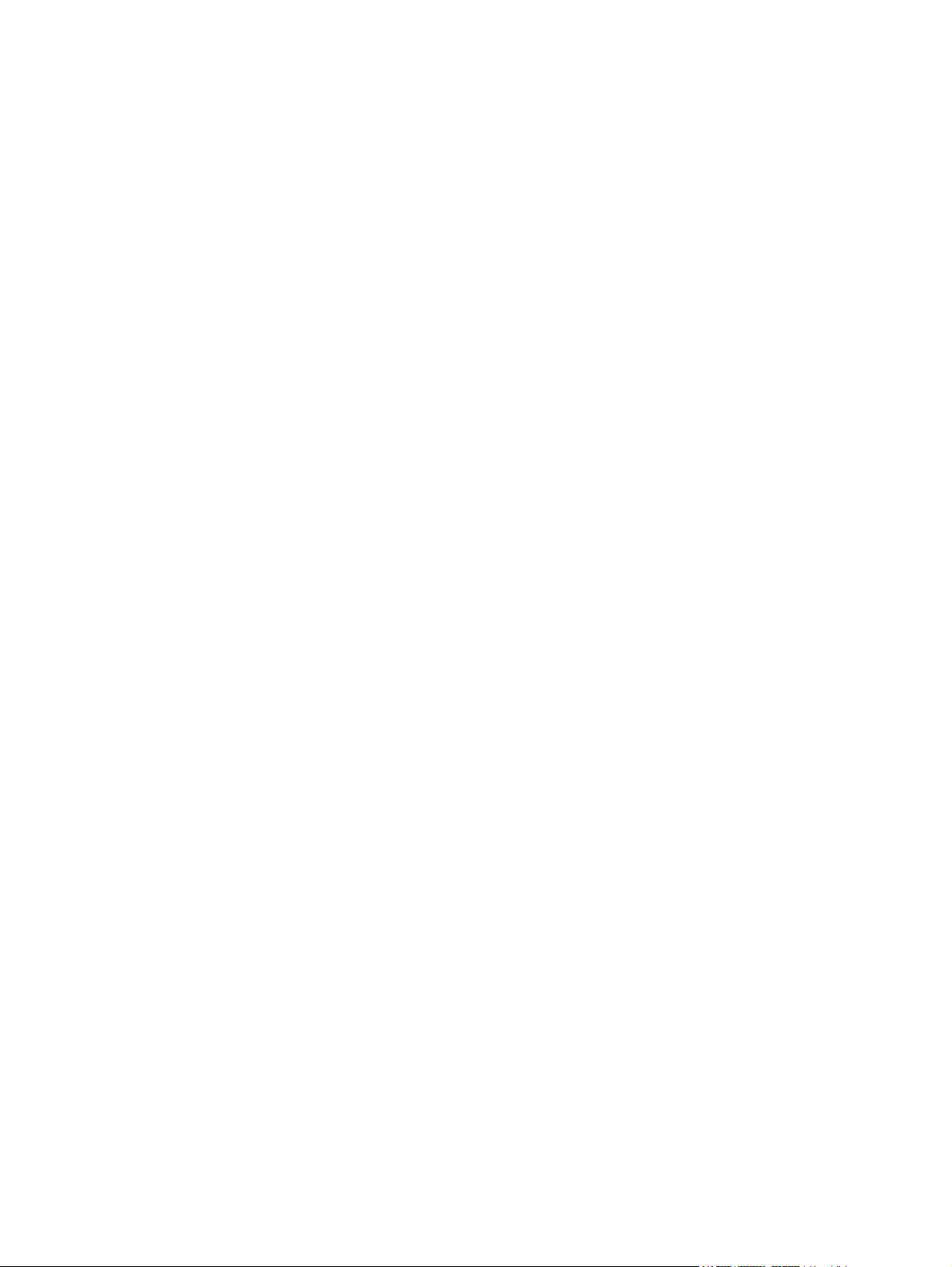
6 Wartung
Ein- und Ausschalten des TouchPad ................................................................ 24
Navigieren ......................................................................................................... 25
Auswählen ......................................................................................................... 26
Verwenden der TouchPad-Bewegungen .......................................................... 26
Bildlauf .............................................................................................. 27
Zoom ................................................................................................ 27
Drehen .............................................................................................. 28
Einsetzen und Entfernen des Akkus .................................................................................................. 29
Austauschen oder Aufrüsten der Festplatte ....................................................................................... 31
Entfernen der Festplatte .................................................................................................... 31
Installieren einer Festplatte ................................................................................................ 33
Hinzufügen oder Austauschen von Speichermodulen ....................................................................... 35
Entfernen und Anbringen der Abdeckung für die RJ-45-Buchse ....................................................... 40
Aktualisieren von Programmen und Treibern ..................................................................................... 41
Regelmäßige Pflege ........................................................................................................................... 41
Reinigen des Displays ....................................................................................................... 41
Reinigen des TouchPad und der Tastatur ......................................................................... 41
7 Sichern und Wiederherstellen
Wiederherstellen ................................................................................................................................ 43
Erstellen von Wiederherstellungsmedien ........................................................................................... 43
Wiederherstellen des Systems ........................................................................................................... 44
Wiederherstellen mithilfe der dedizierten Wiederherstellungspartition (bestimmte
Modelle) ............................................................................................................................. 44
Wiederherstellen mithilfe der Wiederherstellungsmedien .................................................. 45
Ändern der Boot-Reihenfolge des Computers ................................................................... 45
Sichern und Wiederherstellen Ihrer Daten ......................................................................................... 46
Verwenden des Windows Merkmals Sichern und Wiederherstellen ................................. 47
Verwenden von Windows Systemwiederherstellungspunkten .......................................... 47
Zeitpunkt zum Erstellen von Wiederherstellungspunkten ................................. 47
Erstellen eines Systemwiederherstellungspunkts ............................................. 47
Zurücksetzen auf einen Zustand zu einem früheren Datum und Zeitpunkt ...... 48
8 Kundensupport
Kontaktaufnahme mit dem Kundensupport ........................................................................................ 49
Etiketten ............................................................................................................................................. 50
9 Technische Daten
Eingangsleistung ................................................................................................................................ 51
Betriebsumgebung ............................................................................................................................. 52
vi
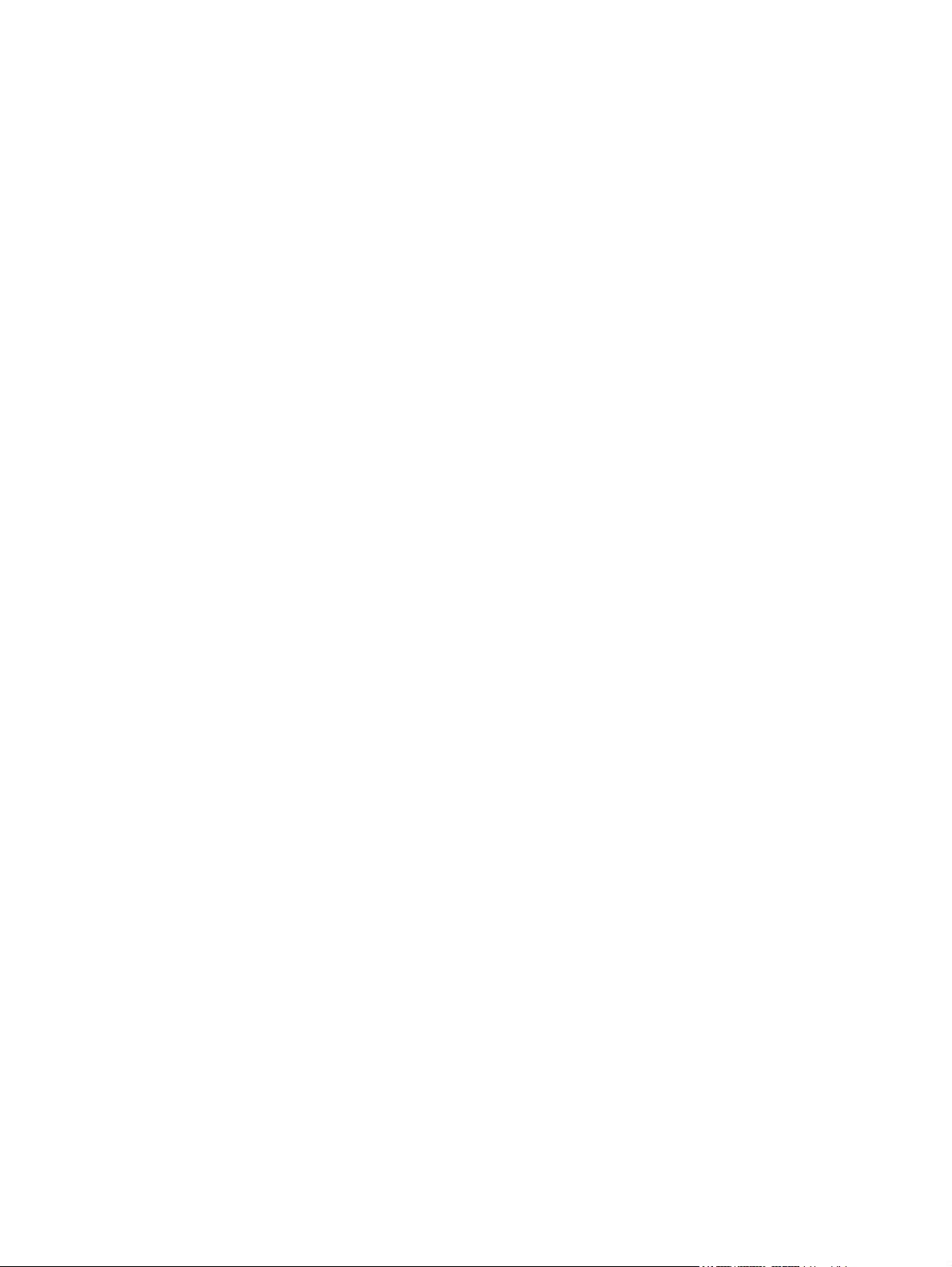
Index ................................................................................................................................................................... 53
vii
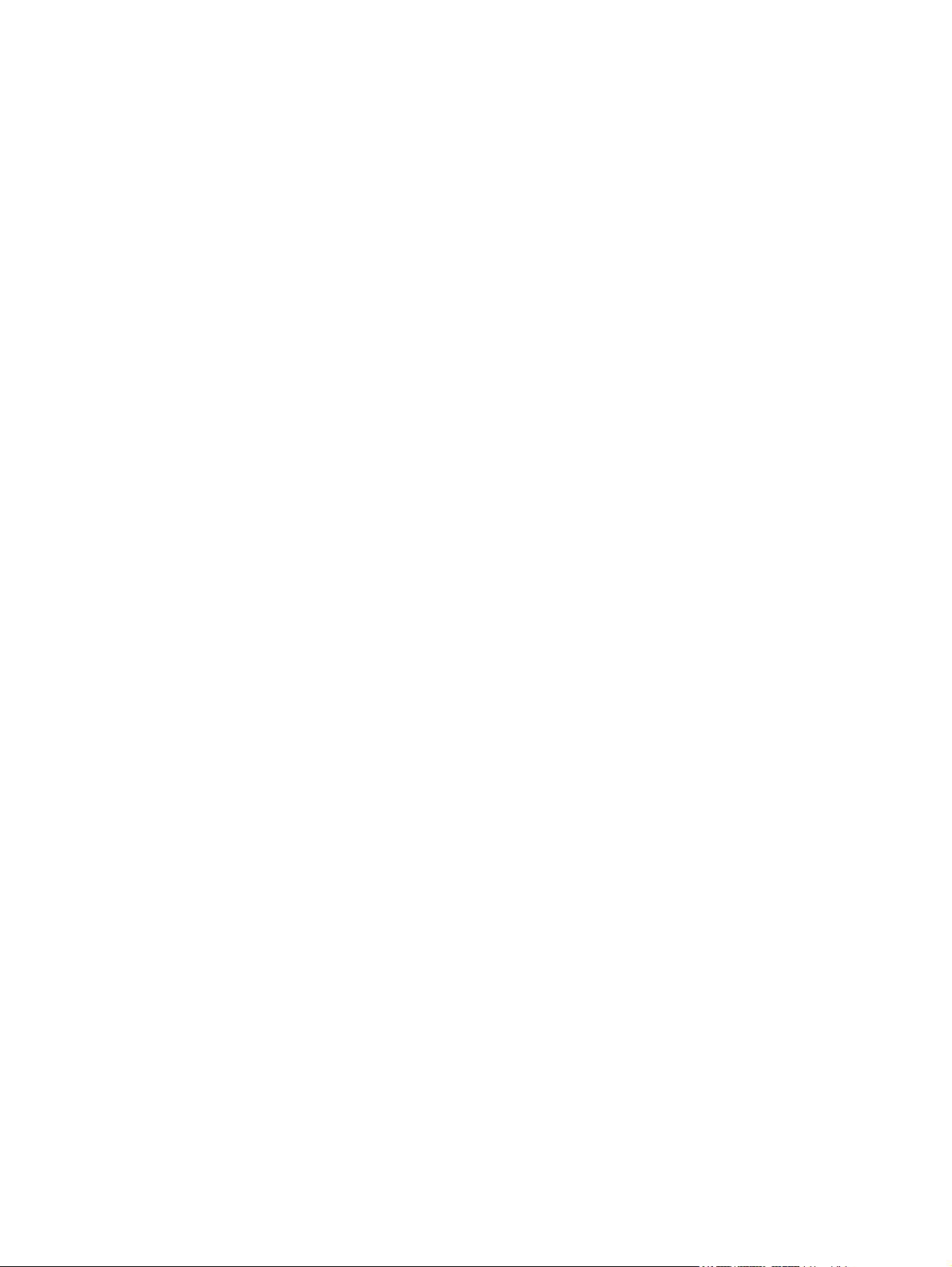
viii
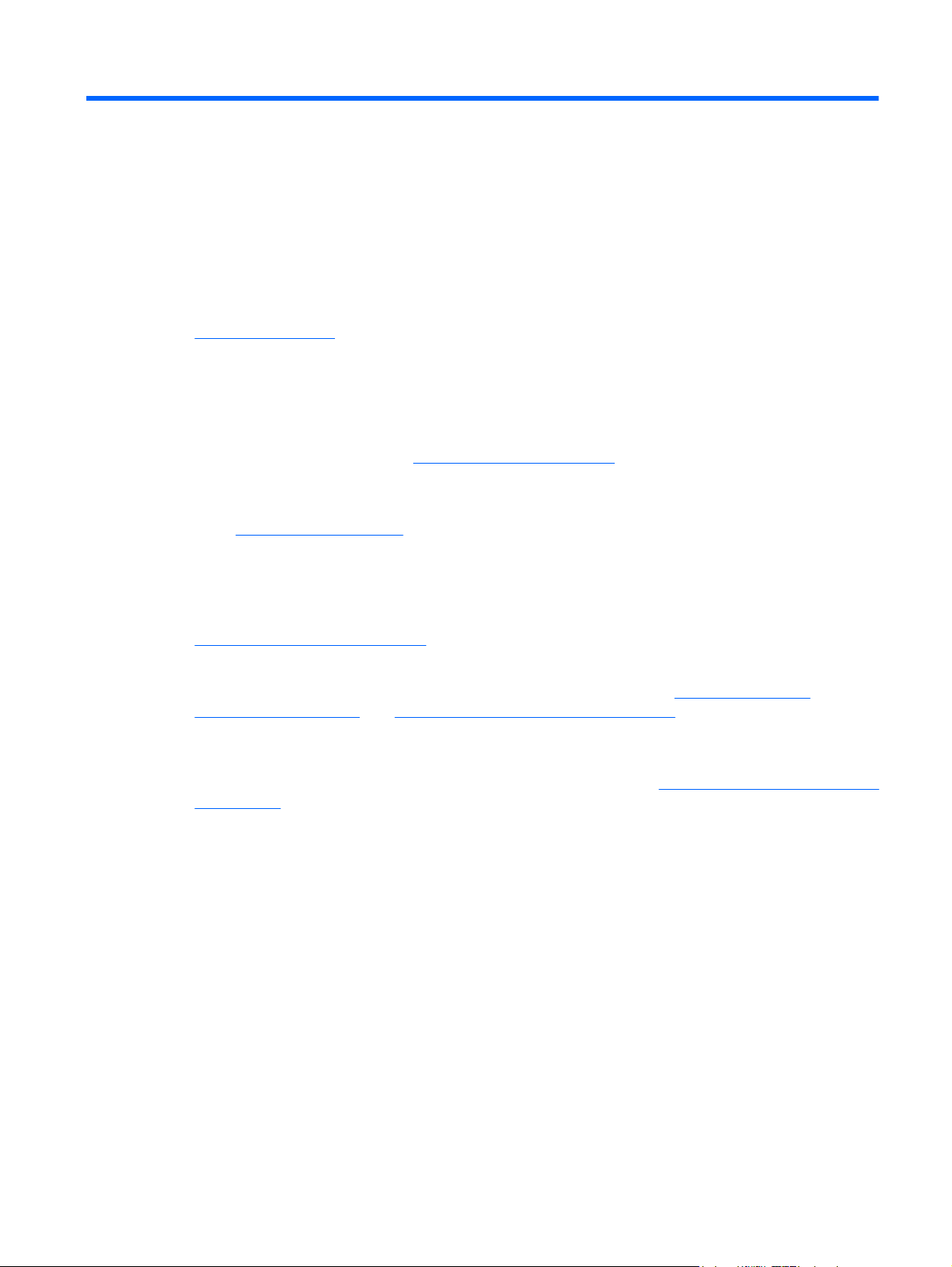
1 Willkommen
Informationsquellen
●
Nach dem Einrichten und Registrieren des Computers müssen Sie die folgenden wichtigen Schritte
ausführen:
Einrichten von HP QuickWeb – Greifen Sie sofort auf das Internet, Widgets sowie
●
Kommunikationsprogramme zu, ohne das Betriebssystem laden zu müssen. Weitere
Informationen finden Sie unter
Herstellen einer Verbindung zum Internet – Richten Sie Ihr Netzwerk (LAN oder Wireless-LAN)
●
ein, damit Sie eine Verbindung zum Internet herstellen können. Weitere Informationen finden Sie
„Netzwerk“ auf Seite 15.
unter
Aktualisieren Ihrer Antivirensoftware – Schützen Sie Ihren Computer vor Schäden, die durch
●
Viren verursacht werden. Die Software ist auf dem Computer vorinstalliert. Sie umfasst kostenlose
Updates für eine begrenzte Zeit. Weitere Informationen finden Sie im HP Notebook
Referenzhandbuch. Informationen zum Zugriff auf dieses Handbuch finden Sie unter
„Informationsquellen“ auf Seite 2.
„HP QuickWeb“ auf Seite 13.
Ermitteln der Komponenten und Merkmale des Computers – Informieren Sie sich über die
●
Merkmale Ihres Computers. Weitere Informationen finden Sie unter
Computers“ auf Seite 4 und „Tastatur und Zeigegeräte“ auf Seite 20.
Erstellen von Wiederherstellungs-Discs oder einem Wiederherstellungs-Flash-Laufwerk –
●
Setzen Sie bei Systemfehlern oder -instabilität das Betriebssystem und die Software in den
Auslieferungszustand zurück. Anleitungen hierzu finden Sie unter
auf Seite 42.
Ermitteln installierter Software – Zeigen Sie eine Liste mit der Software an, die auf dem
●
Computer bereits vorinstalliert ist. Wählen Sie Start > Alle Programme. Nähere Informationen
zum Verwenden der im Lieferumfang enthaltenen Software finden Sie in den Anleitungen des
Softwareherstellers, die in der Software oder auf der Website des Herstellers bereitgestellt werden.
„Komponenten des
„Sichern und Wiederherstellen“
1
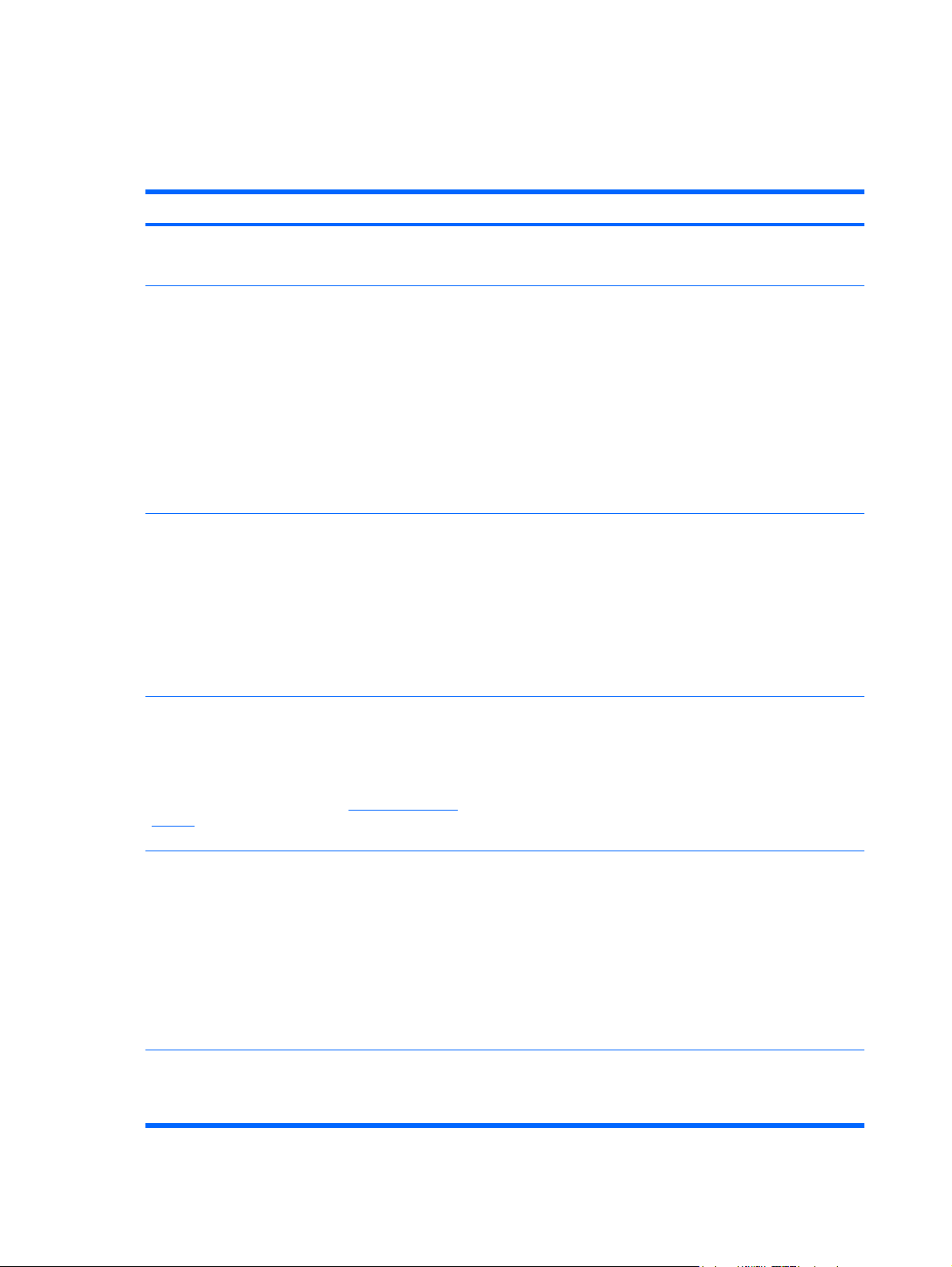
Informationsquellen
Im Lieferumfang des Computers sind verschiedene Informationsquellen enthalten, die Ihnen bei der
Ausführung verschiedener Aufgaben helfen.
Informationsquellen Informationen zum Thema:
Poster Kurzanleitung zur Installation
Einführung
So greifen Sie auf das Handbuch zu:
Wählen Sie Start > Hilfe und Support >
Benutzerhandbücher.
– ODER –
Wählen Sie Start > Alle Programme > HP >
HP Dokumentation.
HP Notebook Referenzhandbuch
So greifen Sie auf das Handbuch zu:
Wählen Sie Start > Hilfe und Support >
Benutzerhandbücher.
– ODER –
Wählen Sie Start > Alle Programme > HP >
HP Dokumentation.
Einrichten des Computers
●
Identifizieren der Computerkomponenten
●
Merkmale des Computers
●
Herstellen einer Wireless-Verbindung zu einem Netzwerk
●
Verwenden der Tastatur und der Zeigegeräte
●
Austauschen oder Aufrüsten der Festplatte und der
●
Speichermodule
Durchführen einer Sicherung und einer Wiederherstellung
●
Kontaktieren des Kundensupports
●
Technische Daten des Computers
●
Energiesparfunktionen
●
Maximieren der Akkunutzungsdauer
●
Verwenden der Multimedia-Merkmale des Computers
●
Schützen des Computers
●
Pflege des Computers
●
Aktualisieren der Software
●
Hilfe und Support
Um Hilfe und Support aufzurufen, wählen Sie Start >
Hilfe und Support.
HINWEIS: Um landes- bzw. regionenspezifischen
Support zu erhalten, gehen Sie zu
support, wählen Sie Ihr Land/Ihre Region, und folgen
Sie den Anleitungen auf dem Bildschirm.
Hinweise zu Zulassung, Sicherheit und
Umweltverträglichkeit
So greifen Sie auf das Handbuch zu:
Wählen Sie Start > Hilfe und Support >
Benutzerhandbücher.
– ODER –
Wählen Sie Start > Alle Programme > HP >
HP Dokumentation.
Handbuch für sicheres und angenehmes Arbeiten
So greifen Sie auf das Handbuch zu:
http://www.hp.com/
Informationen zum Betriebssystem
●
Software, Treiber und BIOS-Updates
●
Tools zur Fehlerbeseitigung
●
Kontaktieren des technischen Supports
●
Sicherheits- und Zulassungshinweise
●
Informationen zur Akkuentsorgung
●
Sachgerechte Einrichtung des Arbeitsplatzes sowie die richtige
●
Haltung und gesundheitsbewusstes Arbeiten
Informationen zur elektrischen und mechanischen Sicherheit
●
2 Kapitel 1 Willkommen
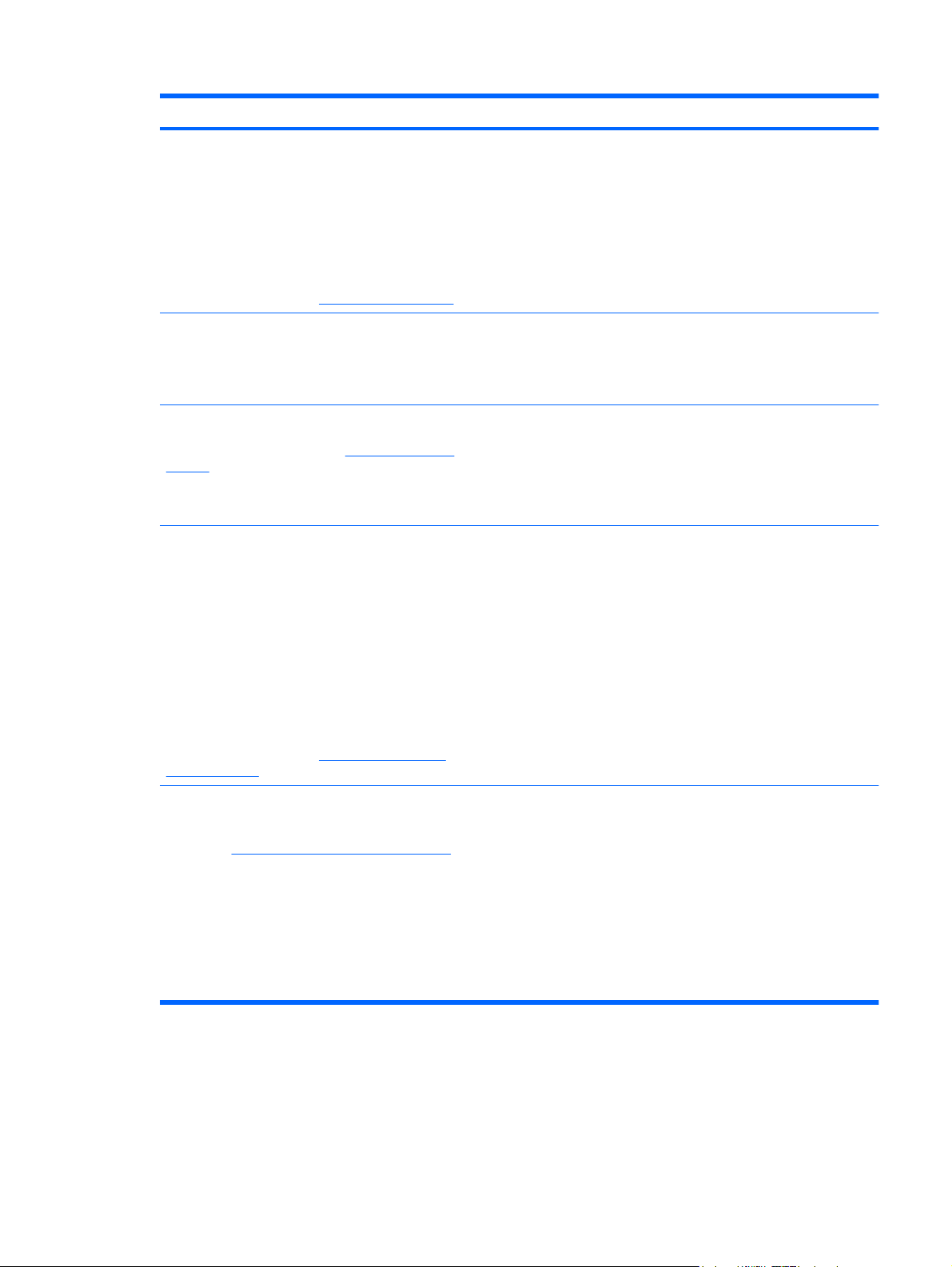
Informationsquellen Informationen zum Thema:
Wählen Sie Start > Hilfe und Support >
Benutzerhandbücher.
– ODER –
Wählen Sie Start > Alle Programme > HP >
HP Dokumentation.
– ODER –
Besuchen Sie die Website
Broschüre Worldwide Telephone Numbers
(Telefonnummern weltweit)
Diese Broschüre ist im Lieferumfang Ihres Computers
enthalten.
HP Website
Diese Website finden Sie unter
support.
Herstellergarantie*
So rufen Sie die Garantieinformationen auf:
Wählen Sie Start > Hilfe und Support >
Benutzerhandbücher > Daten zur Garantieleistung.
– ODER –
Wählen Sie Start > Alle Programme > HP >
HP Dokumentation > Daten zur Garantieleistung.
– ODER –
Besuchen Sie die Website
orderdocuments.
http://www.hp.com/ergo.
http://www.hp.com/
http://www.hp.com/go/
Telefonnummern des HP Supports
Informationen zum Support
●
Teilebestellung und weitere Hilfe
●
Software, Treiber und BIOS-Updates
●
Verfügbares Zubehör für das Produkt
●
Informationen zur Garantie
*Sie finden die ausdrücklich für Ihr Produkt gewährte HP Herstellergarantie im Startmenü auf Ihrem PC und/oder auf der
mitgelieferten CD/DVD. Für manche Länder/Regionen ist eine gedruckte Version der HP Herstellergarantie im Versandkarton
enthalten. In Ländern/Regionen, in denen die Garantie nicht in gedruckter Form bereitgestellt wird, können Sie eine gedruckte
Kopie über
●
●
●
Bitte geben Sie den Produktnamen, den Garantiezeitraum (befindet sich auf dem Etikett mit der Seriennummer), Ihren Namen
und Ihre Postanschrift an.
http://www.hp.com/go/orderdocuments anfordern, oder Sie schreiben an:
Nordamerika: Hewlett-Packard, MS POD, 11311 Chinden Blvd, Boise, ID 83714, USA
Europa, Naher Osten, Afrika: Hewlett-Packard, POD, Via G. Di Vittorio, 9, 20063, Cernusco s/Naviglio (MI), Italien
Asien/Pazifikraum: Hewlett-Packard, POD, P.O. Box 200, Alexandra Post Office, Singapore 911507
Informationsquellen 3
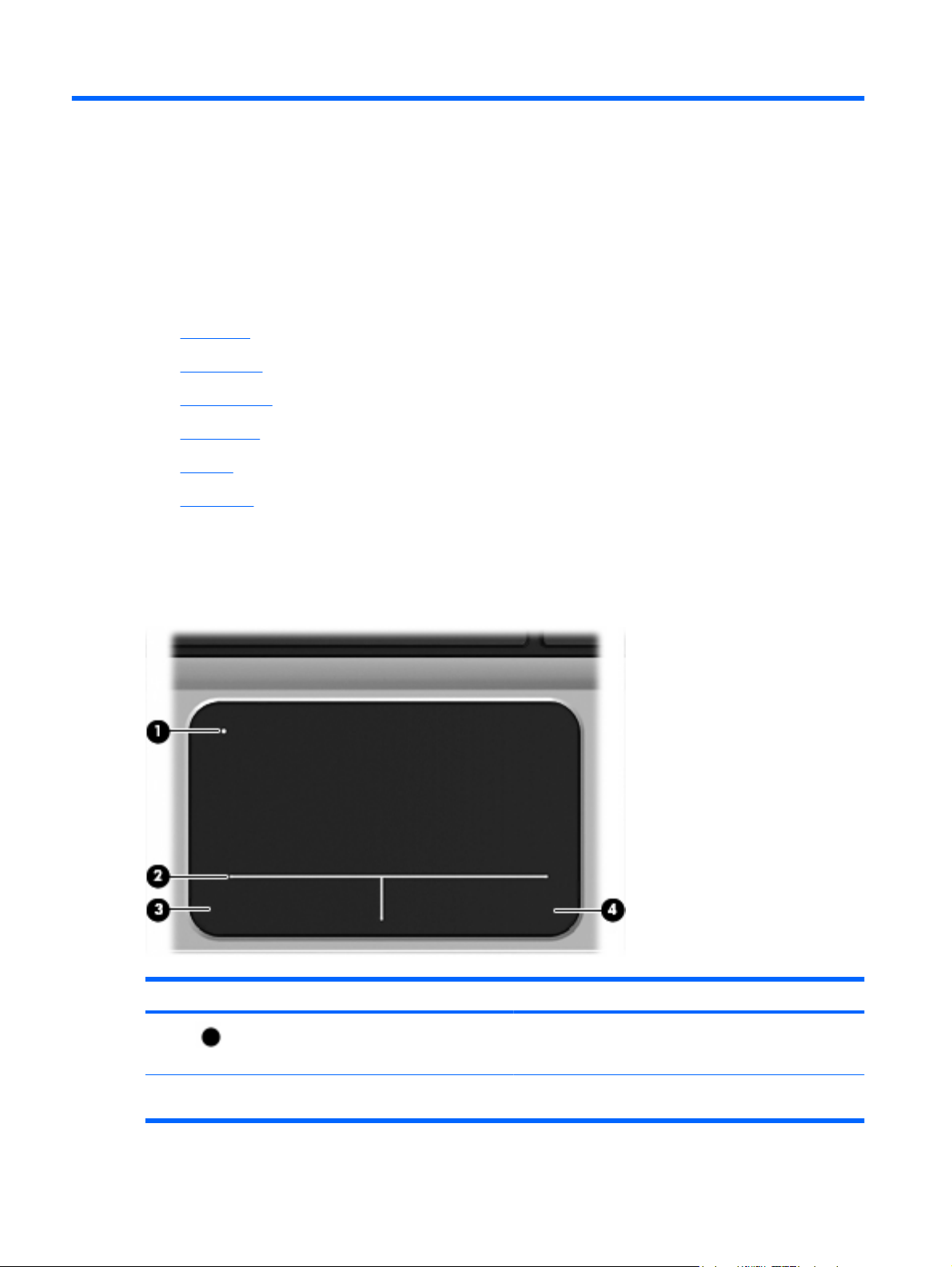
2 Komponenten des Computers
Oberseite
●
Vorderseite
●
Rechte Seite
●
Linke Seite
●
Display
●
Unterseite
●
Oberseite
TouchPad
Komponente Beschreibung
(1) TouchPad-LED Zum Ein- bzw. Ausschalten des TouchPad. Tippen Sie
zweimal schnell auf die TouchPad-LED, um das TouchPad
ein- bzw. auszuschalten.
(2) TouchPad-Feld Zum Bewegen des Mauszeigers und zum Auswählen bzw.
4 Kapitel 2 Komponenten des Computers
Aktivieren von Elementen auf dem Bildschirm.
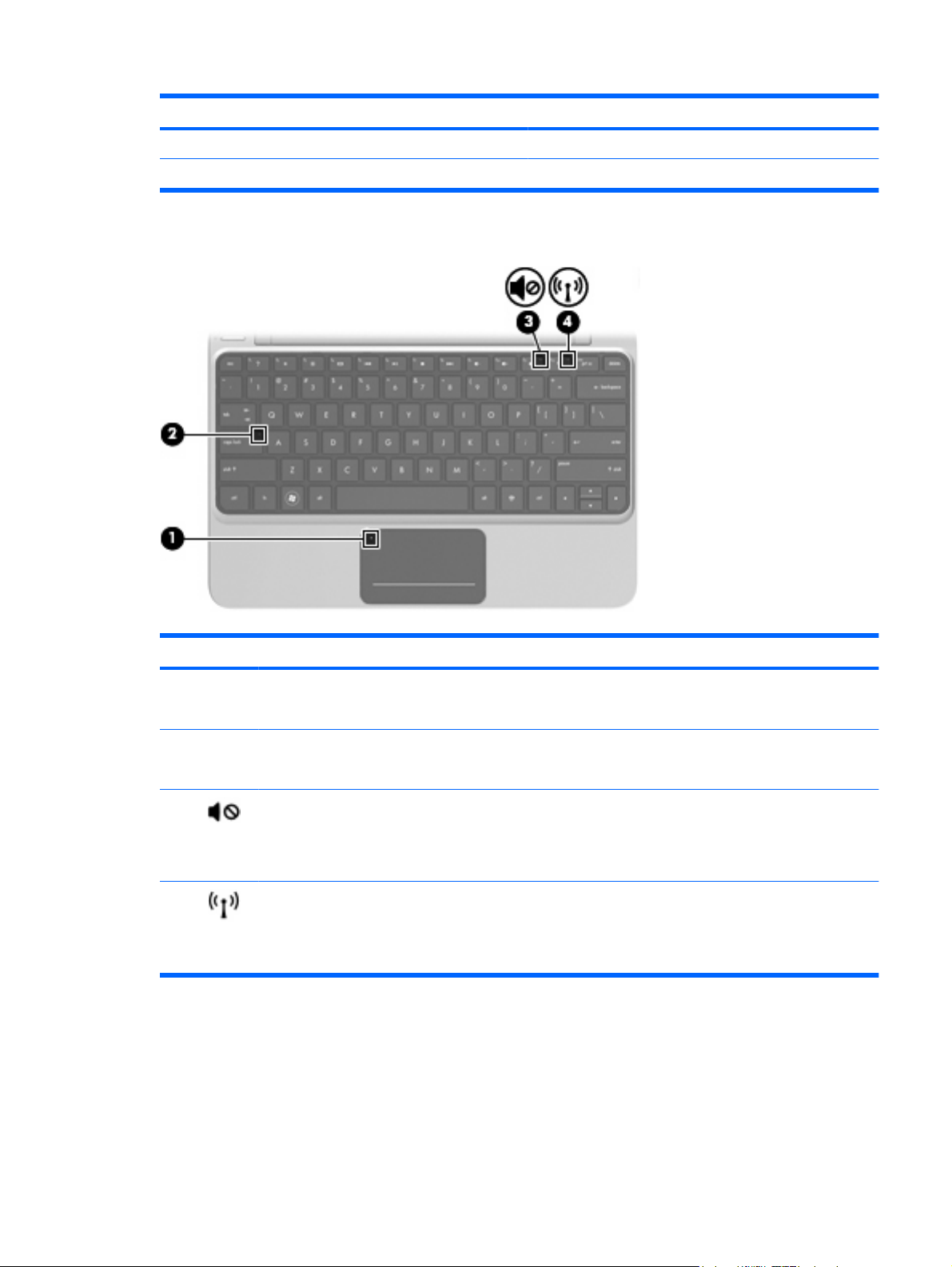
LEDs
Komponente Beschreibung
(3) Linke TouchPad-Taste Funktioniert wie die linke Taste einer externen Maus.
(4) Rechte TouchPad-Taste Funktioniert wie die rechte Taste einer externen Maus.
Komponente Beschreibung
(1) TouchPad-LED
(2) LED für die Feststelltaste
(3) Stummschalt-LED
(4) Wireless-LED
Leuchtet gelb: Das TouchPad ist ausgeschaltet.
●
Leuchtet nicht: Das TouchPad ist eingeschaltet.
●
Leuchtet weiß: Die Feststelltaste ist aktiviert.
●
Leuchtet nicht: Die Feststelltaste ist deaktiviert.
●
Leuchtet gelb: Die Audioausgabe des Computers ist
●
ausgeschaltet.
Leuchtet nicht: Die Audioausgabe des Computers ist
●
eingeschaltet.
Leuchtet weiß: Ein integriertes Wireless-Gerät, z. B. ein
●
WLAN-Gerät und/oder ein Bluetooth® Gerät, ist
eingeschaltet.
Leuchtet gelb: Alle Wireless-Geräte sind ausgeschaltet.
●
Oberseite 5
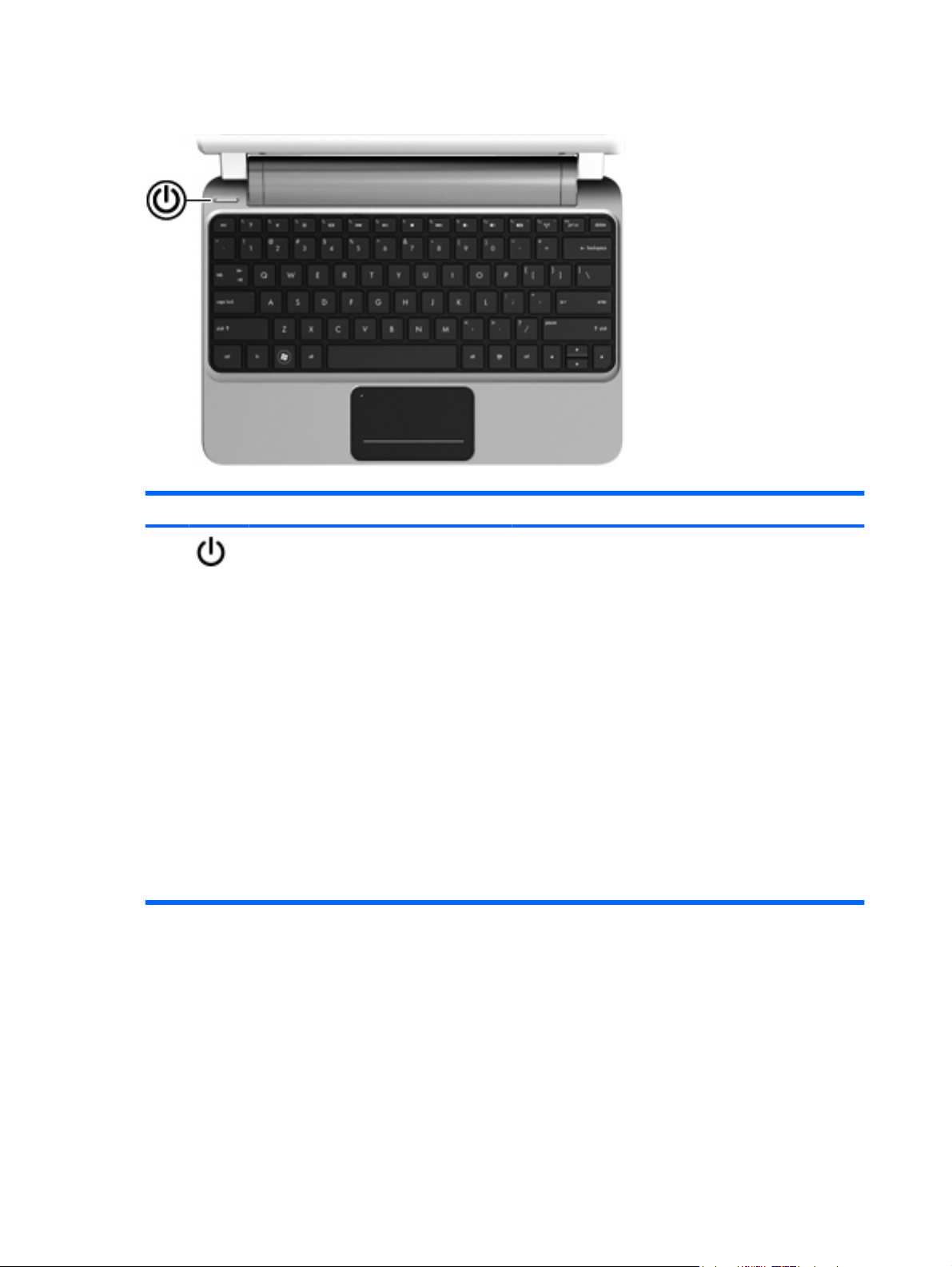
Tasten
Komponente Beschreibung
(1) Betriebstaste
Wenn der Computer ausgeschaltet ist, drücken Sie die
●
Taste, um ihn einzuschalten.
Wenn der Computer eingeschaltet ist, drücken Sie kurz
●
die Taste, um den Energiesparmodus einzuleiten.
Wenn sich der Computer im Energiesparmodus
●
befindet, drücken Sie kurz diese Taste, um den
Energiesparmodus zu beenden.
Wenn sich der Computer im Ruhezustand befindet,
●
drücken Sie kurz diese Taste, um den Ruhezustand zu
beenden.
Wenn der Computer nicht mehr reagiert und keine
Möglichkeit mehr besteht, ihn über Windows®
herunterzufahren, halten Sie die Betriebstaste mindestens
5 Sekunden lang gedrückt, um den Computer auszuschalten.
Informationen zu Ihren Energieeinstellungen finden Sie unter
Start > Systemsteuerung > System und Sicherheit >
Energieoptionen oder im HP Notebook
Referenzhandbuch.
6 Kapitel 2 Komponenten des Computers
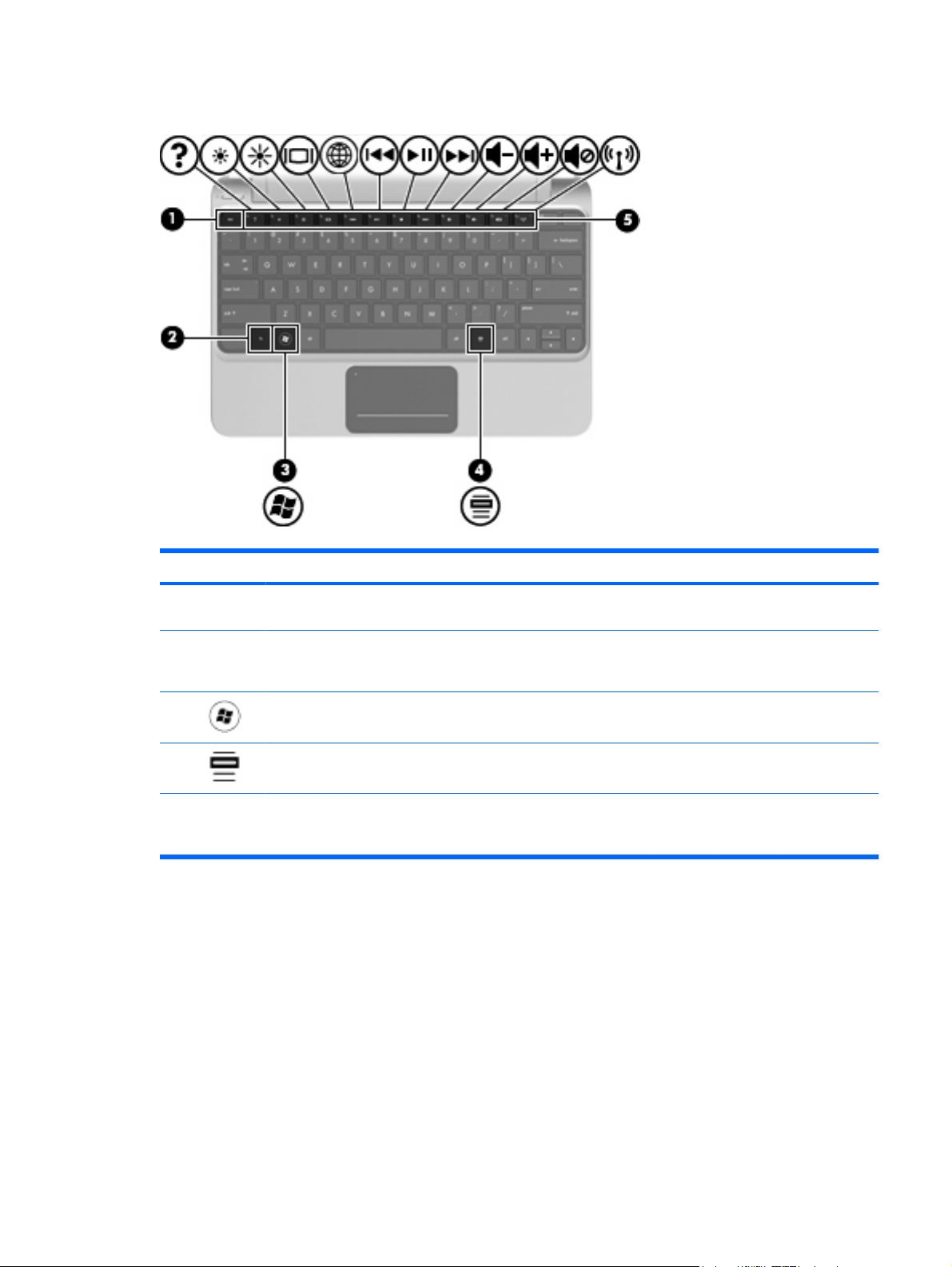
Tasten im Tastenfeld
Komponente Beschreibung
(1) esc-Taste Zum Anzeigen von Systeminformationen, wenn diese Taste
in Verbindung mit der fn-Taste gedrückt wird.
(2) fn-Taste Zum Ausführen häufig verwendeter Systemfunktionen in
Kombination mit einer Funktionstaste, der num-Taste oder
der esc-Taste.
(3) Windows Logo-Taste Zum Anzeigen des Windows Startmenüs.
(4) Windows Anwendungstaste Zum Einblenden des Kontextmenüs für Objekte unter dem
Zeiger.
(5) Funktionstasten Zum Ausführen häufig verwendeter Systemfunktionen, wenn
diese Taste zusammen mit einer Funktionstaste, der numTaste oder der esc-Taste gedrückt wird.
Oberseite 7
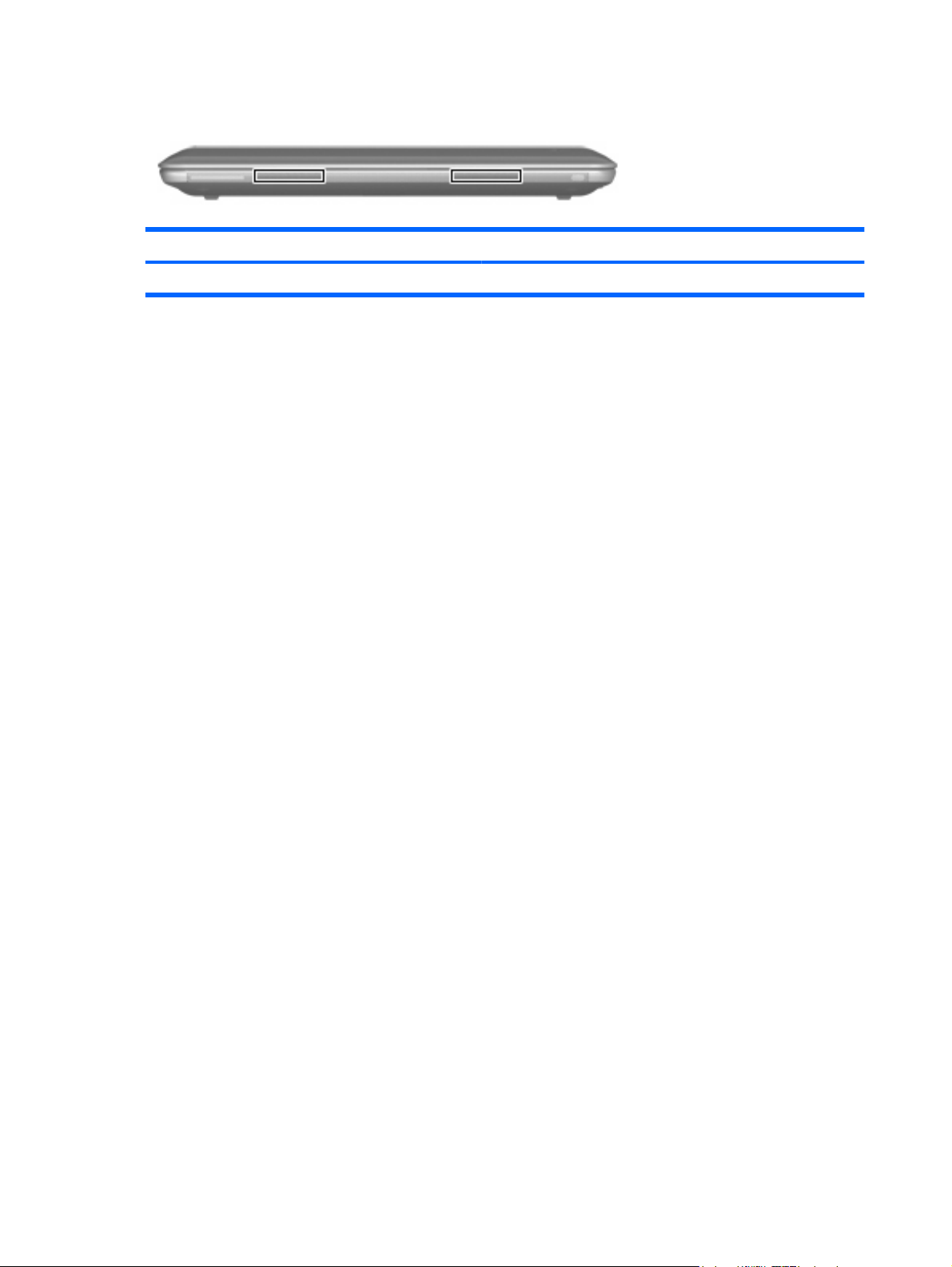
Vorderseite
Komponente Beschreibung
Lautsprecher Zur Audioausgabe.
8 Kapitel 2 Komponenten des Computers
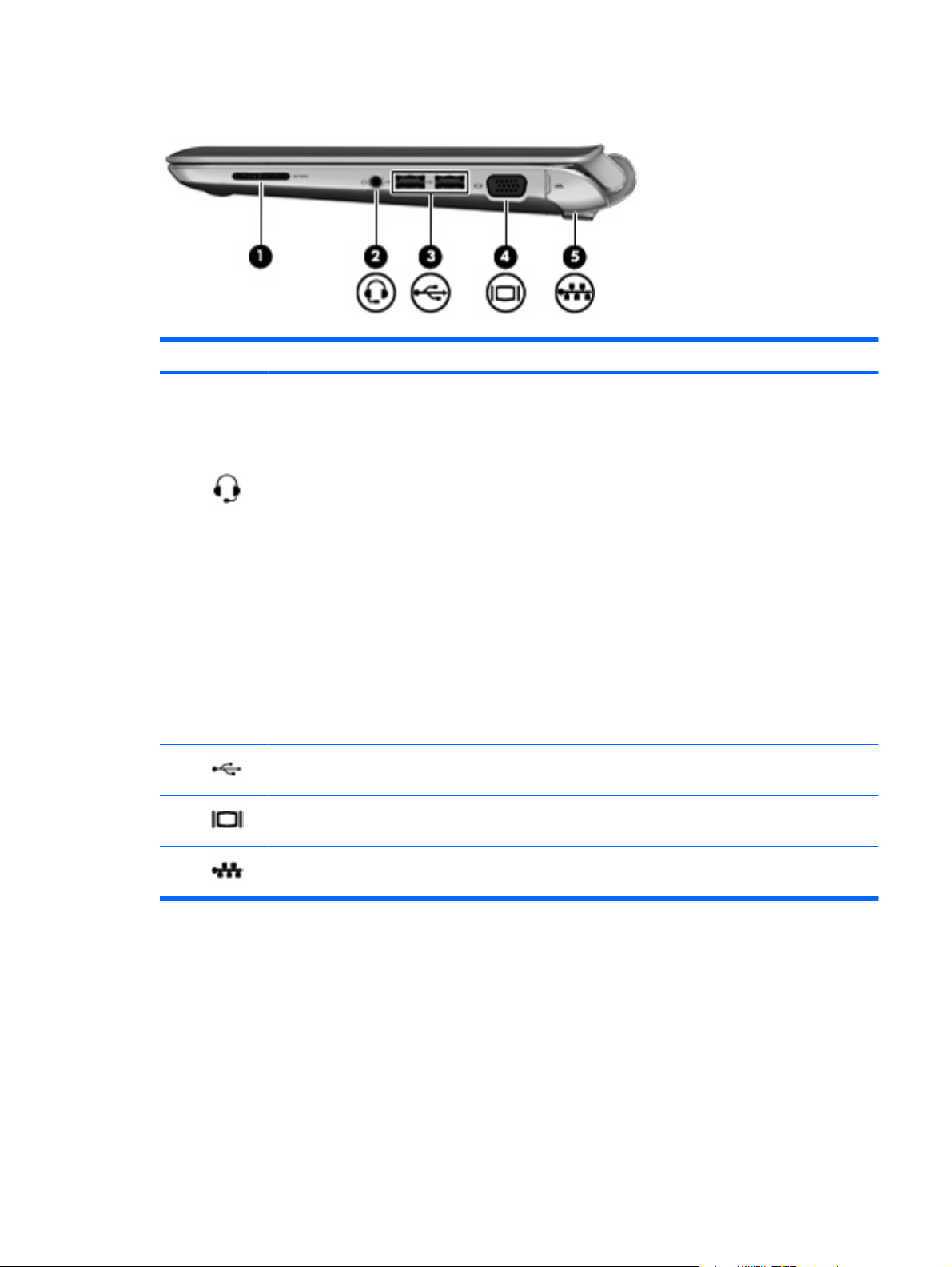
Rechte Seite
Komponente Beschreibung
(1) Steckplatz für digitale Medien Unterstützt digitale Karten der folgenden Formate:
MultiMediaCard
●
Secure Digital (SD)
●
(2) Audioausgangsbuchse (Kopfhörer)/
Audioeingangsbuchse (Mikrofon)
(3) USB-Anschlüsse (2) Zum Anschließen optionaler USB-Geräte.
(4) Monitoranschluss Zum Anschließen eines externen VGA-Monitors oder
(5) RJ-45-Netzwerkbuchse (unter der
Abdeckung)
Zum Anschließen des Geräts an optionale StereoAktivlautsprecher, Kopfhörer, Ohrhörer, ein Headset oder an
den Audioeingang eines Fernsehgeräts. Auch zum
Anschließen eines optionalen Headset-Mikrofons.
VORSICHT! Um Gesundheitsschäden zu vermeiden,
verringern Sie unbedingt die Lautstärke, bevor Sie
Kopfhörer, Ohrhörer oder ein Headset verwenden. Weitere
Sicherheitshinweise finden Sie im Dokument Hinweise zu
Zulassung, Sicherheit und Umweltverträglichkeit.
HINWEIS: Wenn ein Gerät an der Buchse angeschlossen
ist, sind die Computerlautsprecher deaktiviert.
HINWEIS: Um die Mikrofonfunktion verwenden zu können,
ist ein Kopfhörer mit 4-poligem Audiostecker und Mikrofon
erforderlich.
Projektors.
Zum Anschließen eines Netzwerkkabels.
Rechte Seite 9
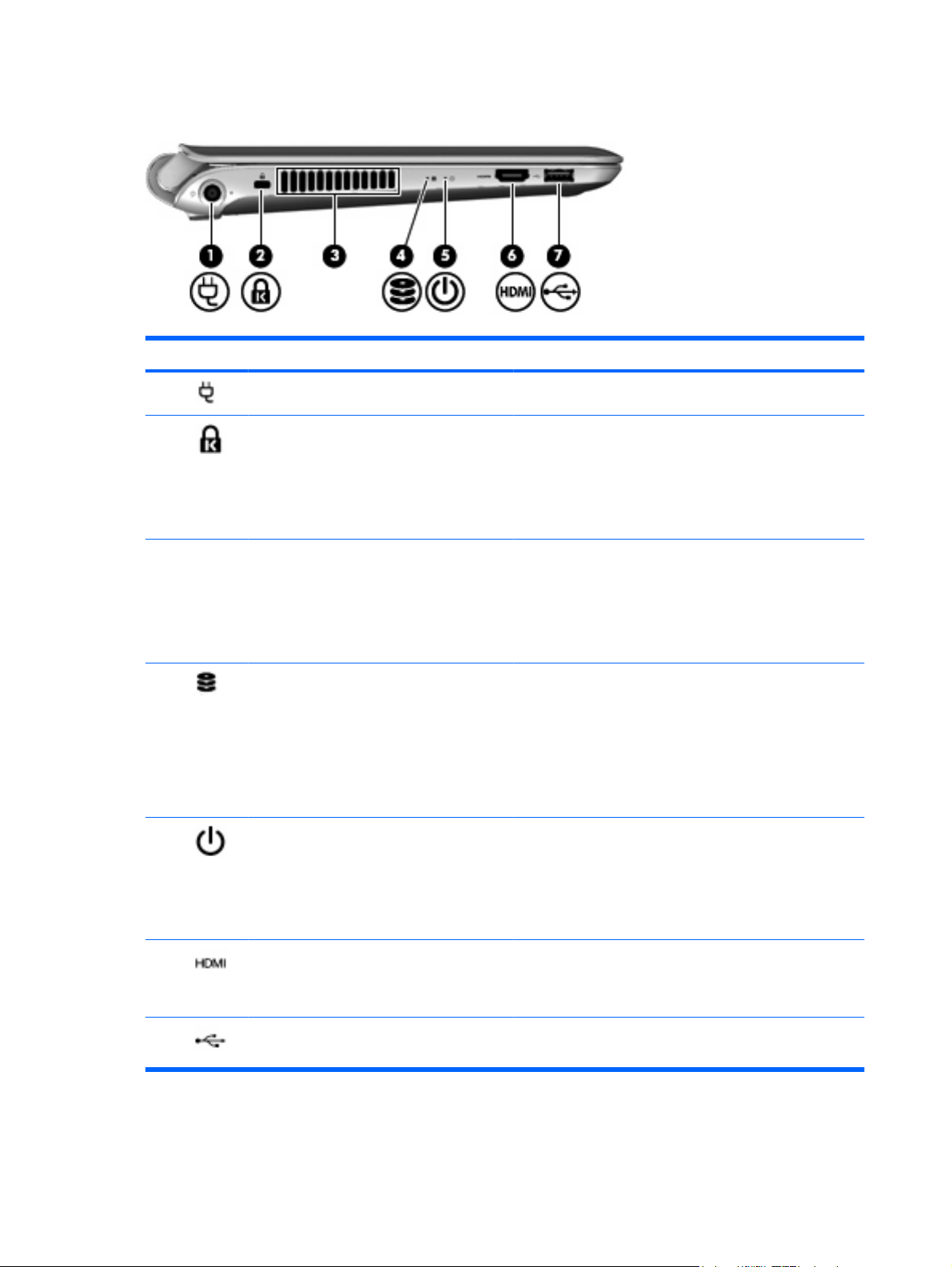
Linke Seite
Komponente Beschreibung
(1) Netzanschluss Zum Anschließen eines Netzteils.
(2) Öffnung für die Diebstahlsicherung Zum Befestigen einer optionalen Diebstahlsicherung am
Computer.
HINWEIS: Die Diebstahlsicherung soll zur Abschreckung
dienen, kann eine missbräuchliche Verwendung oder einen
Diebstahl des Computers jedoch nicht in jedem Fall
verhindern.
(3) Lüftungsschlitz Ermöglicht die erforderliche Luftzirkulation zum Kühlen
(4) Festplattenanzeige
(5) Betriebsanzeige
(6) HDMI-Anschluss Zum Anschließen eines optionalen Anzeige- oder
interner Komponenten.
HINWEIS: Der Lüfter des Computers startet automatisch,
um interne Komponenten zu kühlen und den Computer vor
Überhitzung zu schützen. Das Ein- und Ausschalten des
Lüfters während des Betriebs ist normal.
Blinkt weiß: Auf die Festplatte wird in diesem Moment
●
zugegriffen.
Leuchtet gelb: HP ProtectSmart Hard Drive Protection
●
hat die Festplatte vorübergehend „geparkt“.
HINWEIS: Informationen zu HP ProtectSmart Hard
Drive Protection finden Sie im HP Notebook
Referenzhandbuch.
Leuchtet weiß: Der Computer ist eingeschaltet.
●
Blinkt weiß: Der Computer befindet sich im
●
Energiesparmodus.
Leuchtet nicht: Der Computer ist ausgeschaltet oder
●
befindet sich im Ruhezustand.
Audiogeräts, z. B. eines High-Definition-Fernsehgeräts oder
einer anderen kompatiblen Digital- oder Audiokomponente,
an den Computer.
(7) USB-Anschluss Zum Anschließen eines optionalen USB-Geräts.
10 Kapitel 2 Komponenten des Computers
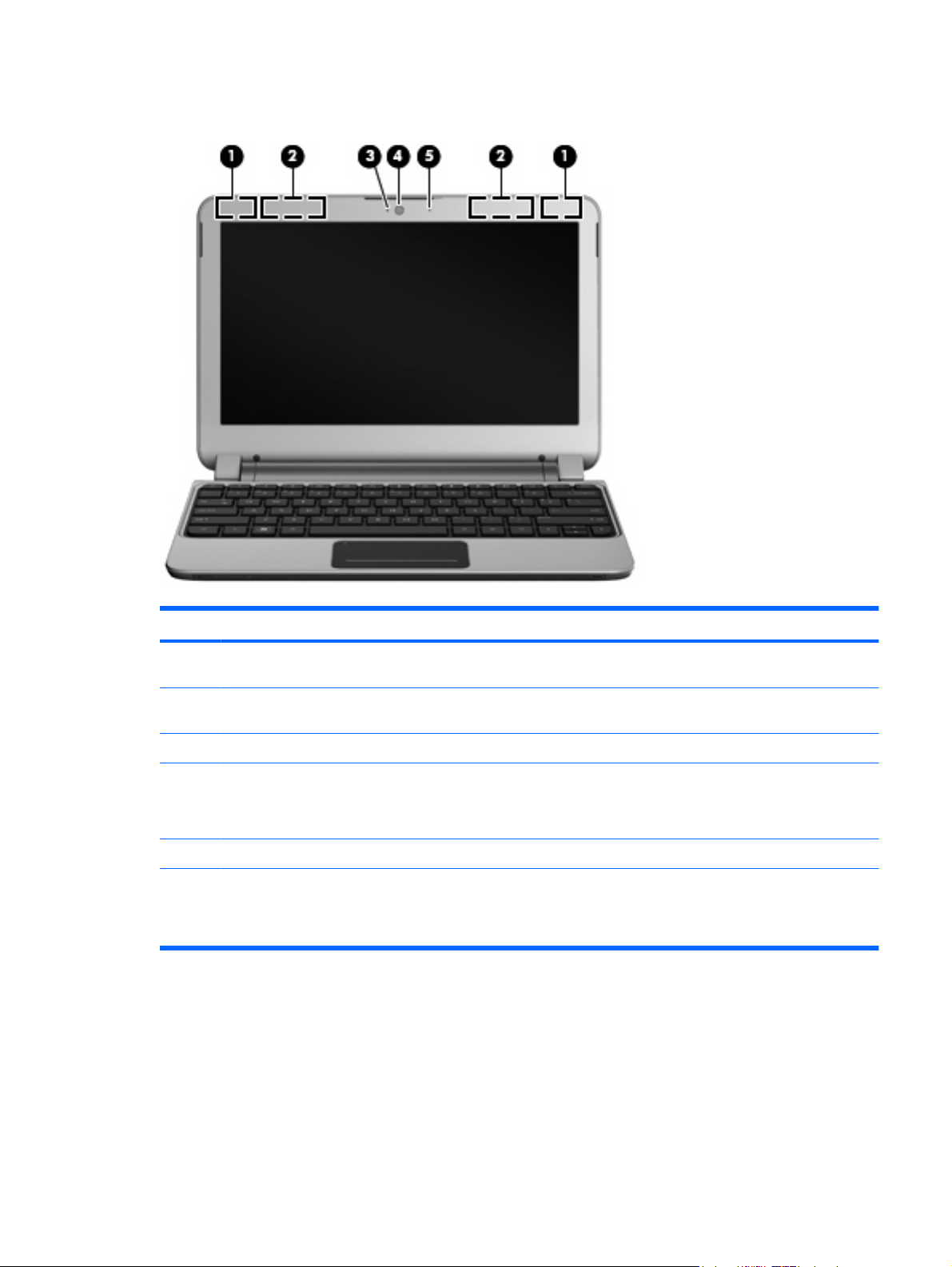
Display
Komponente Beschreibung
(1) WLAN-Antennen (2)* Zum Senden und Empfangen von Wireless-Signalen, um mit
WLANs (Wireless Local Area Networks) zu kommunizieren.
(2) WWAN-Antennen (2)* (bestimmte Modelle) Zum Senden und Empfangen von Wireless-Signalen, um mit
WWANs (Wireless Wide Area Networks) zu kommunizieren.
(3) Webcam-LED Leuchtet: Die Webcam wird gerade verwendet.
(4) Webcam Zum Aufnehmen von Videos und Fotos.
Um die Webcam zu verwenden, wählen Sie Start > Alle
Programme > CyberLink YouCam > CyberLink YouCam.
(5) Internes Mikrofon Für Audioaufnahmen.
*Die Antennen sind außen am Computer nicht sichtbar. Achten Sie im Sinne einer optimalen Übertragung darauf, dass sich
keine Gegenstände in unmittelbarer Umgebung der Antennen befinden. Zulassungshinweise für Wireless-Geräte finden Sie
im Dokument Hinweise zu Zulassung, Sicherheit und Umweltverträglichkeit im entsprechenden Abschnitt für Ihr Land bzw. Ihre
Region. Diese Hinweise finden Sie unter Hilfe und Support.
Display 11
